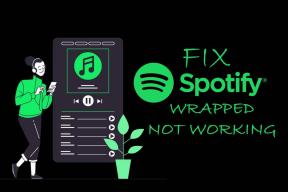Solucionar el error de instalación de Discord en Windows 10
Miscelánea / / April 05, 2023
Discord no se instalará en la PC es algo común entre los usuarios. Afortunadamente, en la mayoría de los casos, puede deshacerse de este error simplemente borrando los archivos de caché o reiniciando el dispositivo. Pero para otros, se requiere optar por medidas extremas como instalar .NET Framework, deshabilitar el antivirus, etc. para resolver el error de instalación de Discord. Si también se enfrenta a que Discord no pudo extraer el instalador, entonces ha venido al lugar correcto. Aquí le enseñaremos los métodos para resolver la discordia que no se instalará en la PC, pero antes de eso, aprenderemos las razones de este problema. Entonces, continúe leyendo para resolver un error fatal de Javascript al instalar el problema del cliente de Windows.

Tabla de contenido
- Cómo reparar el error de instalación de Discord en Windows 10
- Método 1: Ejecutar Discord como administrador
- Método 2: Instalar Discord en modo seguro
- Método 3: Actualizar Windows
- Método 4: Extraer Discord EXE
- Método 5: Instalar .NET Framework
- Método 6: deshabilite temporalmente el antivirus (si corresponde)
- Método 7: actualizar los controladores de dispositivos
- Método 8: desinstalar la actualización de Windows
- Método 9: eliminar los archivos de discordia restantes
- Método 10: reinstalar Discord
- Método 11: Póngase en contacto con el soporte de Discord
Cómo reparar el error de instalación de Discord en Windows 10
Si también enfrenta síntomas como que su sistema no puede instalar Discord, estas son las posibles causas:
- La falta de privilegios de administrador puede crear problemas al instalar Discord en su sistema.
- No deshacerse de los archivos corruptos o de la abundancia de datos locales dificulta la reinstalación de una aplicación.
- El software antivirus también puede generar molestias al instalar cualquier aplicación en el dispositivo Windows.
- La ausencia de Microsoft .NET Framework también es bastante responsable de este error de instalación.
Las siguientes son las formas de resolver el error de instalación de Discord.
Método 1: Ejecutar Discord como administrador
Para los no informados, ejecutar aplicaciones como administrador en Windows desbloquea privilegios adicionales para el usuario. Por ejemplo, pueden realizar cambios en el registro o acceder a carpetas restringidas. Entonces, si la instalación de Discord falló en su dispositivo, ejecutarlo como administrador puede solucionar el problema.
1. presione el tecla de Windows y tipo discordia.exey haga clic en Ejecutar como administrador.
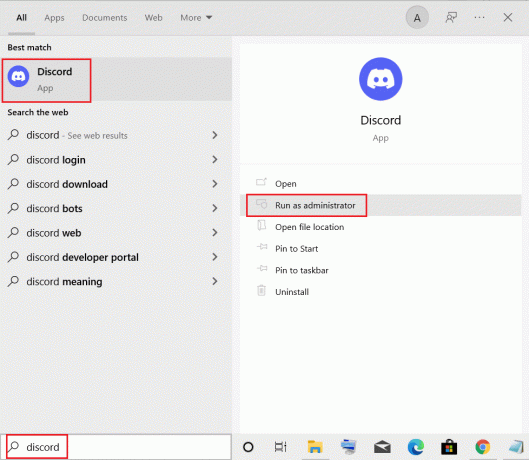
2. Elegir Sí en el aviso de UAC.
Método 2: Instalar Discord en modo seguro
Además del antivirus instalado en su dispositivo, otras aplicaciones de terceros que se ejecutan en segundo plano también pueden causar este error. Para evitar esto, puede intentar instalar Discord en modo seguro con solo estos simples pasos:
1. Haga clic en el icono de Windows y busque Configuración del sistema en la barra de búsqueda.
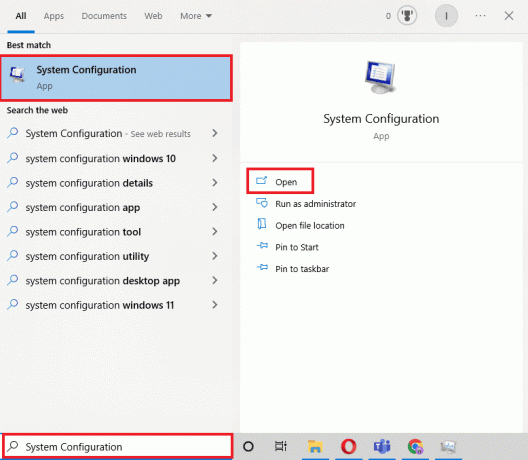
2. Ir a Bota pestaña y seleccione Arranque seguro en las opciones de arranque y presione DE ACUERDO.
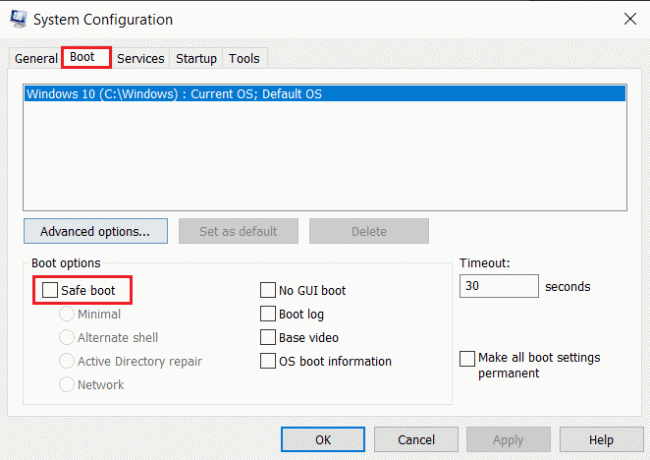
3. Ahora, seleccione Reanudar para ingresar al modo seguro.
Una vez que esté en el Modo seguro, borre los datos existentes de la aplicación Discord usando el Método Eliminar archivos de discordia restantes como se explicó anteriormente e instale la aplicación Discord una vez más.
Lea también:Arreglar Discord un error de red desconocido en Windows 10
Método 3: Actualizar Windows
Si la instalación de Discord ha fallado en Windows 10, puede probar este método. Los errores de instalación de la aplicación generalmente ocurren cuando hay problemas de compatibilidad con el dispositivo. En tal caso, puede leer nuestra guía detallada sobre Cómo descargar e instalar la última actualización de Windows 10.

Método 4: Extraer Discord EXE
Si está instalando Discord por primera vez en su dispositivo, este método es ideal. Lo que debe hacer es mover manualmente un archivo a la carpeta de instalación de Discord, lo que potencialmente puede ayudar con el error de instalación de Discord.
Nota: Necesita una aplicación de extracción de archivos como WinRAR instalado en su dispositivo para realizar este método.
1. Primera descarga WinRAR y siga las instrucciones en pantalla para instalarlo.
2. Haga clic derecho en el Discordia icono y use 7zip para extraer Configuración de discordia.
3. Ahora, haga clic derecho en archivo ejecutable y extraerlo.

4. Tendrá un archivo llamado Discord-0.0.309-full.nupkg dentro de eso.
5. Ahora abierto Explorador de archivos presionando Teclas Windows + E juntos.
6. Ir a la siguiente ubicación camino.
%LocalAppData%\ArdillaTemp
7. Ahora pega el Discord-0.0.309-full.nupkg y extraerlo.
8. Ahora navega a \Discord-0.0.309-full\lib\net45.
9. Finalmente ejecute el Archivo discord.exe para instalar la aplicación.
Este método es útil para muchos usuarios cuando Discord no pudo extraer el instalador.
Método 5: Instalar .NET Framework
Los desarrolladores en general utilizan Microsoft .NET Framework para crear aplicaciones de escritorio, sitios web, aplicaciones, servicios y más. Pero si falta en su computadora portátil o PC con Windows, es posible que encuentre un error de instalación fallida. Para instalarlo puedes leer nuestra guía en como instalar Microsoft. NET Framework 3.5. Una vez que haya terminado con el proceso, intente instalar Discord nuevamente.

Método 6: deshabilite temporalmente el antivirus (si corresponde)
Muchos usuarios de Windows 10 informaron que estaban usando McAfee en sus sistemas y al desactivarlo se resolvió el problema de instalación de Discord. Si también estaba usando un antivirus para proteger su sistema de archivos potencialmente peligrosos, puede seguir nuestra guía sobre Cómo deshabilitar el antivirus temporalmente en Windows 10.

Lea también:9 soluciones para arreglar Discord Krisp no funciona
Método 7: actualizar los controladores de dispositivos
Las actualizaciones de controladores son esenciales para los usuarios de Windows, ya que pueden ayudar a eliminar ajustes de seguridad, errores y mejorar el rendimiento general. Puede seguir los pasos mencionados en nuestro Cómo actualizar los controladores de dispositivos en Windows 10 guía para resolver el error de instalación de Discord

Método 8: desinstalar la actualización de Windows
Si ha actualizado recientemente sus viudas y luego la instalación de discordia ha fallado, Windows 10 comenzó a aparecer. Luego, puede desinstalar Windows Update para resolver el error. Para desinstalar la actualización de Windows, siga los pasos que se mencionan a continuación:
1. Lanzamiento Ajustes con ventanas + yollaves atajo.
2. Haga clic en Actualización y seguridad.
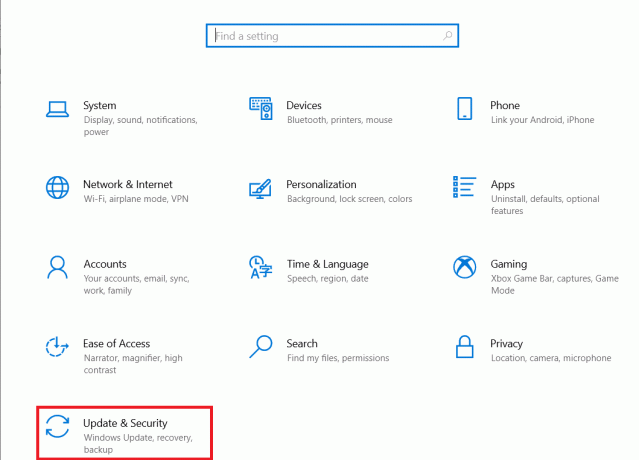
3. ahora ve a Ver historial de actualizaciones.

4. Haga clic en Desinstalar actualizaciones desde donde puede seleccionar una versión particular de Windows y desinstalarla.

Lea también:Arreglar Discord que no detecta el problema de Battle Net
Método 9: eliminar los archivos de discordia restantes
Este método es útil para los usuarios que instalaron y desinstalaron Discord en sus dispositivos en el pasado. Es posible que haya algunos archivos residuales innecesarios que pueden causar problemas al instalar Discord. Esto también ayudará a cerrar cualquier programa que no responda y cuando ocurra un error fatal de Javascript al instalar el cliente de Windows.
1. Lanzamiento Administrador de tareas golpeando el Teclas Ctrl + Mayús + Esc simultáneamente.
2. Haga clic derecho en Discordiaproceso bajo Procesos pestaña y seleccione Tarea final.
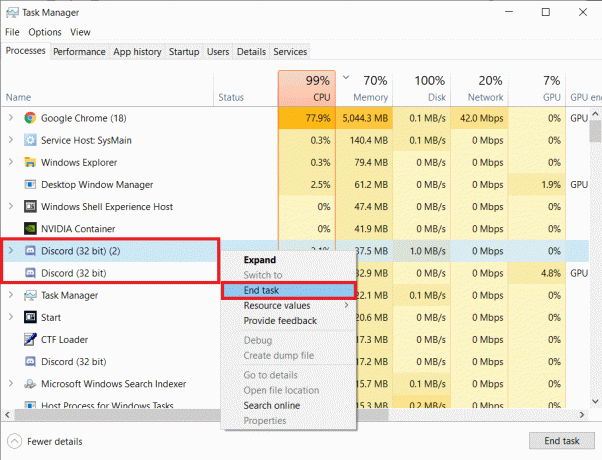
3. Ahora abierto Explorador de archivos presionando Teclas Windows + E juntos, pegar %Datos de aplicación%/ ruta en la barra de direcciones y, a continuación, elimine la Discordia carpeta.

Una vez que se complete el proceso, intente instalar Discord nuevamente y verifique si el problema se resolvió.
Método 10: reinstalar Discord
Se recomienda a los usuarios de Windows que desinstalen un programa del Panel de control si ya estaba instalado en el sistema anteriormente. Si no se sigue este paso, es probable que su dispositivo arroje un error que también puede generar otros problemas. Aunque algunas aplicaciones permiten a los usuarios descargar varias versiones, este paso facilita las cosas.
1. Lanzamiento Panel de control escribiendo en la barra de búsqueda de Windows.
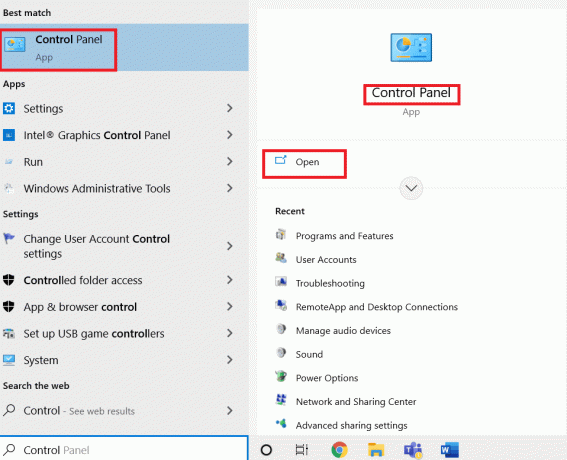
2. Luego, haga clic en Programas.

3. A continuación, haga clic en Programas y características.
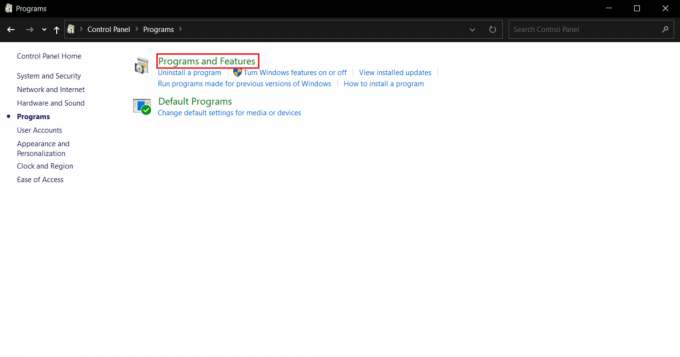
4. Encontrar Discordia en la lista de programas y seleccione Desinstalar.

Terminar el proceso por reiniciando su computadora portátil con Windows 10.
5. Luego, abra el Sitio web de discordia y haga clic en Descargar para Windows.

6. Ahora, cuando el archivo se haya descargado, haga clic en el DiscordSetup.exe archivo para instalarlo en su sistema.

Finalmente, lanza Discordia para verificar si la instalación de Discord ha fallado, el error de Windows 10 está resuelto o no.
Lea también:Arreglar Discord atascado en la pantalla de conexión
Método 11: Póngase en contacto con el soporte de Discord
Por último, puede intentar ponerse en contacto con el soporte de discordia equipo para resolver un error fatal de Javascript al instalar el problema del cliente de Windows.

Preguntas frecuentes (FAQ)
Q1. ¿Cómo soluciono el error de instalación de Discord?
Respuesta Para solucionar este problema, puede probar los métodos mencionados anteriormente y descubrir cuál es el más adecuado para usted.
Q2. ¿Por qué no puedo instalar Discord en Windows 10?
respuesta. Tal vez el problema radica en su dispositivo, así que intente borrar los archivos de caché y los datos corruptos.
Q3. ¿Por qué se rompe Discord en mi PC?
Respuesta Es posible que las aplicaciones o los juegos se ejecuten en segundo plano y, por lo tanto, provoquen que Discord no se instale correctamente. Otra razón podría ser archivos dañados y virus.
Recomendado:
- Arreglar el código de error 403 de Google Play Store
- Solucionar el error de actualización de Windows 0x80071160
- Las 7 mejores soluciones para el error Discord 1006 en Windows 10
- Cómo aparecer sin conexión en un servidor en Discord
Discord es una de las plataformas más queridas que utilizan personas de todas las edades para chatear, compartir e interactuar con la comunidad. Sin embargo, la aplicación puede causar dolor de cabeza de vez en cuando para algunos usuarios. Por suerte, ahora sabes cómo deshacerte de error de instalacion de discordia y poner las cosas de nuevo en marcha. Si tiene alguna consulta o sugerencia, no dude en dejarla en la sección de comentarios a continuación.

Elon Decker
Elon es un escritor de tecnología en TechCult. Ha estado escribiendo guías prácticas durante aproximadamente 6 años y ha cubierto muchos temas. Le encanta cubrir temas relacionados con Windows, Android y los últimos trucos y consejos.